Memiliki pengalaman visual yang berkesan dan melestarikan koleksi film Anda mungkin sering tampak seperti tugas yang menakutkan ketika Anda harus berurusan dengan cakram. Hal ini karena cakram rentan, sulit dikelola, dan memerlukan pemutar khusus.
Oleh karena itu, mengonversi Blu-ray atau DVD Anda ke MKV sangat disarankan - wadah digital yang dapat mencakup berbagai jenis media, seperti audio, video, gambar, dan trek subtitle. Untuk melakukannya, Anda memerlukan konverter yang andal seperti MakeMKV.
Artikel ini akan membahas bagaimana Anda dapat menggunakan MakeMKV untuk membuat file MKV dari DVD dan Blu-ray tanpa kehilangan kualitas.

Disclaimer: Materi ini dikembangkan secara khusus untuk tujuan informasional semata. Panduan ini tidak menyiratkan dukungan terhadap aktivitas (termasuk aktivitas ilegal), produk, atau layanan apapun. Kamu sepenuhnya bertanggung jawab untuk mematuhi hukum yang berlaku, termasuk hukum kekayaan intelektual saat menggunakan layanan kami atau mengandalkan informasi di sini. Kami tidak menerima tanggung jawab atas kerusakan yang timbul dari penggunaan layanan kami atau informasi yang terkandung di sini dengan cara apapun, kecuali jika secara tegas diwajibkan oleh hukum.
1. Apa itu MakeMKV?
MakeMKV adalah perangkat lunak konverter format, juga dikenal sebagai transcoder. Ini mengubah DVD dan Blu-ray menjadi format modern dan serbaguna yang disebut MKV. Format ini menyimpan semua hal yang baik dari cakram asli - seperti trek audio yang berbeda, subtitle dalam berbagai bahasa, dan bahkan fitur khusus dan konten bonus.
MakeMKV juga dapat mengambil video terenkripsi dari disk dan memutarnya secara langsung tanpa mengonversinya ke format lain. Pada dasarnya, ini memungkinkan Anda untuk menikmati film dan acara dalam format MKV menggunakan pemutar media atau sistem operasi favorit Anda. Selain itu, dengan sumber daya yang tepat, Anda bahkan dapat streaming MKV langsung dari komputer atau server jarak jauh (seedbox). Tentu saja, pertanyaan berikutnya adalah, "Apa itu format MKV, dan mengapa format ini begitu istimewa?" Kami menjawab pertanyaan tersebut di bawah ini.
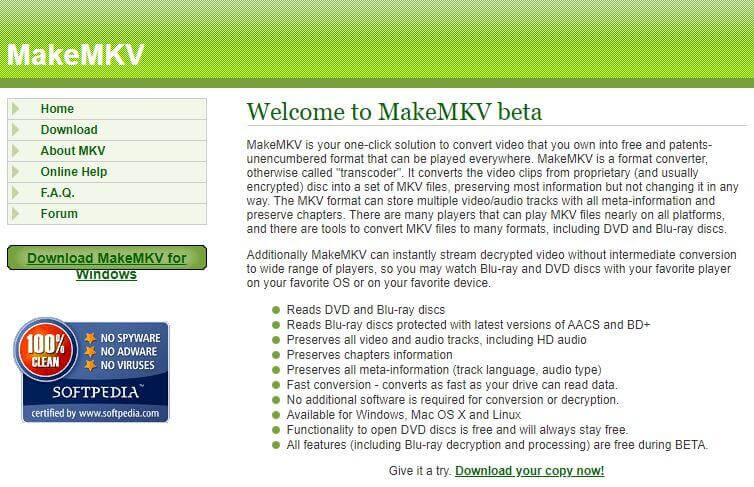
2. Apa yang dimaksud dengan File MKV?
File MKV adalah file yang disimpan dalam file Matroska format wadah multimedia. Bayangkan file MKV sebagai wadah serbaguna untuk video Anda. Ini seperti peti harta karun yang dapat menyimpan berbagai jenis file audio, video, dan teks film di satu tempat.
Bayangkan memiliki file video yang tidak hanya menyertakan film atau acara yang sebenarnya, tetapi juga teks terjemahan dalam berbagai bahasa dan bahkan berbagai jenis audio, semuanya digabungkan menjadi satu.
Sekarang, ada kesalahpahaman tentang file MKV yang perlu dijernihkan. Format MKV tidak memampatkan video atau audio untuk membuatnya lebih kecil. Sebaliknya, format ini seperti pengatur yang dapat menangani berbagai jenis media, baik codec video yang mewah atau format audio yang keren. Sebagai contoh, file MKV dapat mengemas video H.264 yang menakjubkan bersama dengan audio MP3 atau AAC yang sangat jernih.
Format MKV dirilis pada tahun 2002 ketika format ini lahir sebagai format sumber terbuka. Format ini lebih mirip dengan format yang sudah dikenal seperti AVI, ASF, dan . MOV. Sama seperti wadah untuk makan siang Anda yang dapat menampung sandwich, apel, dan kue, wadah MKV dapat menampung video, audio, gambar, dan bahkan subtitle.
Sekarang setelah kita mengetahui apa itu file MKV, mari kita bahas mengapa MakeMKV adalah perangkat lunak terbaik untuk mengonversi cakram DVD dan Blu-ray ke file MKV.
3. Mengapa Menggunakan MakeMKV?
Meskipun MakeMKV bukan satu-satunya perangkat lunak transcoder atau konverter format yang tersedia di internet, ia memiliki beberapa fitur yang membuatnya menonjol. Beberapa fitur ini meliputi;
a. Kompatibilitas DVD dan Blu-ray
MakeMKV unggul dalam membaca dan mengakses cakram DVD dan Blu-ray, menjadikannya solusi utama Anda untuk mengubah koleksi film fisik menjadi bentuk digital.
b. Dukungan Enkripsi Salinan Terbaru
Tidak perlu khawatir dengan metode perlindungan penggandaan terbaru. MakeMKV dirancang untuk menangani cakram DVD dan Blu-ray yang dilindungi dengan teknik enkripsi salinan terbaru, memastikan proses konversi yang lancar.
c. Pelestarian Jalur Secara Penuh
Ketika Anda mengonversi disk Anda dengan MakeMKV, yakinlah bahwa semua trek video dan audio akan dipertahankan. Ini termasuk format audio tingkat lanjut seperti DTS dan AAC, yang memberikan pengalaman audiovisual yang otentik.
d. Penyimpanan Informasi Bab
MakeMKV tidak hanya mengonversi konten utama; tetapi juga mempertahankan informasi bab. Ini berarti Anda tidak akan kehilangan titik navigasi yang nyaman di dalam film.
e. Kecepatan Konversi yang Efisien
Waktu sangat berharga, dan MakeMKV menghargai hal itu. Aplikasi ini mengonversi DVD dan Blu-ray Anda dengan cepat, sesuai dengan kecepatan drive disk Anda dalam membaca data.
f. Kompatibilitas Lintas Platform
Baik Anda menggunakan Windows, Mac OS X, atau Linux, MakeMKV siap membantu Anda. Ini adalah perangkat lunak serbaguna yang memastikan pengalaman yang konsisten di berbagai sistem operasi.
g. Versi Beta Gratis
Meskipun perangkat lunak ini tidak gratis, versi beta-nya gratis selama Anda memiliki kunci beta MakeMKV. Jika Anda lebih memilih versi berbayar, Anda hanya akan dikenakan biaya $50 untuk penggunaan seumur hidup.
Dengan beragam fitur MakeMKV, Anda dapat dengan mudah membuka potensi koleksi DVD dan Blu-ray Anda, mengubahnya menjadi file digital yang dapat diakses di berbagai perangkat. Jadi, tidak mengherankan jika perangkat lunak ini merupakan salah satu konverter yang paling populer.
4. Persyaratan MakeMKV.
Agar berhasil menggunakan perangkat lunak MakeMKV untuk mengonversi DVD dan Blu-ray, Anda memerlukan yang berikut ini:
a. Ruang Penyimpanan yang Cukup
Karena DVD dan Blu-ray membutuhkan ruang penyimpanan yang besar, memiliki hard drive yang luas sangat penting untuk mengakomodasi konten yang Anda rencanakan untuk dikonversi. Pada umumnya, satu DVD menghabiskan sekitar 4,7 GB, sedangkan disk Blu-ray dapat menghabiskan ruang sekitar 50 GB.
b. Drive Optik
Jenis drive optik yang diperlukan tergantung pada apakah Anda mengonversi DVD atau Blu-ray menggunakan MakeMKV. Untuk mengonversi DVD, drive DVD standar sudah cukup.
Memiliki drive Blu-ray memungkinkan Anda untuk mengonversi CD, DVD, dan cakram Blu-ray saat berurusan dengan Blu-ray. Dengan demikian, tidak perlu dikatakan bahwa Anda memerlukan komputer dengan ruang yang cukup dan drive optik yang sesuai untuk menggunakan MakeMKV.
5. Cara Menggunakan MakeMKV: Panduan Langkah-demi-Langkah.
Langkah 1: Unduh MakeMKV
Anda perlu mengunduh perangkat lunak sebelum menggunakannya. Untuk melakukan ini:
- Buka browser web Anda dan buka situs web resmi MakeMKV.
- Di situs web, cari dan klik tautan unduhan yang sesuai dengan sistem operasi Anda. Jika Anda menggunakan Windows, pilih tautan unduhan Windows. Klik tautan unduhan Mac OS X jika Anda menggunakan Mac.
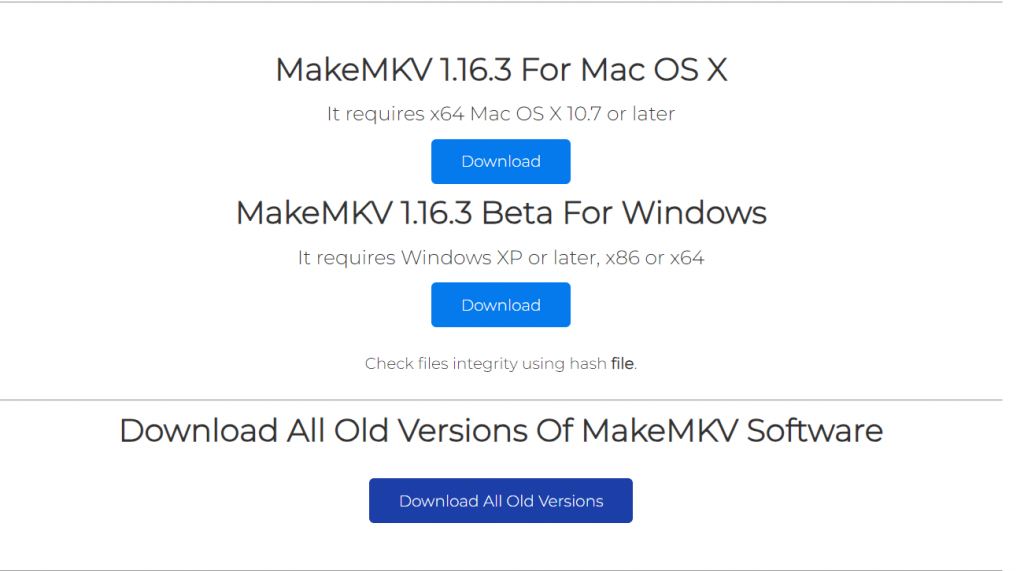
- Pastikan sistem Anda memenuhi persyaratan. Untuk Windows, MakeMKV kompatibel dengan Windows XP atau yang lebih baru, dan Anda akan membutuhkan sistem x86 atau x64. Jika Anda menggunakan Mac OS X, sistem Anda harus x64 atau ARM64 dan menjalankan Mac OS X 10.7 atau yang lebih baru.
- Setelah Anda memastikan kompatibilitasnya, ikuti petunjuk di situs web untuk mengunduh dan menginstal MakeMKV di komputer Anda. Proses instalasi biasanya sangat mudah, memandu Anda melalui langkah-langkah yang diperlukan.
- Jika Anda menggunakan Mac, ketahuilah bahwa Apple tidak menandatangani MakeMKV. Hal ini mungkin akan memunculkan pemberitahuan keamanan. Anda mungkin perlu menyesuaikan opsi penjaga gerbang Mac Anda untuk menginstal program. Periksa situs web atau dokumentasi untuk panduan menyesuaikan pengaturan ini dan berhasil menginstal MakeMKV.
Langkah 2: Buka Disk atau File.
- Luncurkan perangkat lunak MakeMKV. Saat Anda memulai, layar awal akan menampilkan daftar drive optik yang tersedia. Inilah yang harus dilakukan:
- Jika Anda memiliki disk DVD atau Blu-ray fisik, masukkan ke dalam drive optik komputer Anda. Program akan mengenali disk tersebut.
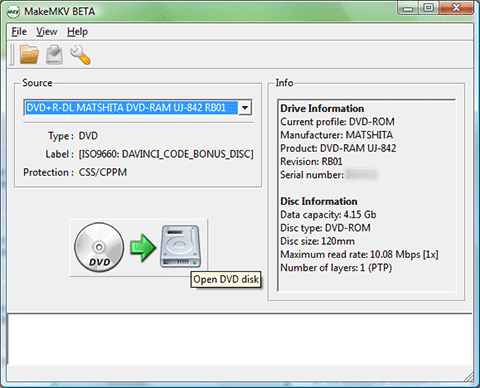
- Jika sumber video disimpan di hard drive Anda, klik menu "File", lalu pilih "Open Files". Jelajahi lokasi tempat sumber video Anda disimpan dan pilih.
Langkah 3: Pilih Konten.
Setelah membuka sumber video, Anda akan melihat isinya ditampilkan dalam struktur seperti pohon. Biasanya, ini akan mencakup judul yang berbeda atau klip individu, seperti film utama dan fitur bonus. Ikuti langkah-langkah berikut ini:
- Klik pada judul yang ingin Anda simpan sebagai file MKV. Anda dapat menggunakan tombol kanan mouse untuk memilih beberapa item sekaligus.
- Untuk setiap judul, Anda dapat memilih trek mana yang ingin Anda simpan. Trek ini dapat mencakup trek audio (berbagai bahasa, komentar, dll.) dan subtitle. Anda dapat menemukan informasi rinci tentang setiap item, seperti codec, ukuran, panjang, dan bahasa.
- Setelah Anda menentukan pilihan, lanjutkan ke langkah berikutnya.
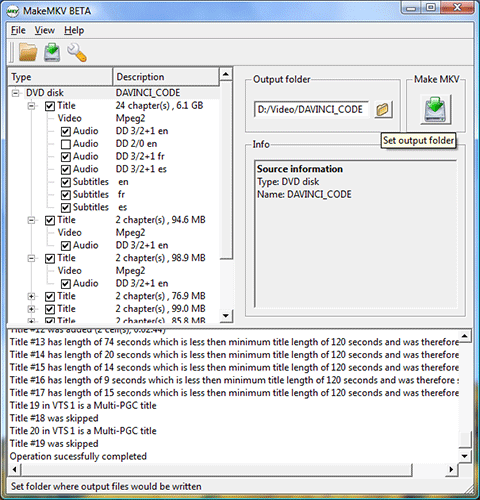
Langkah 4: Memulai Konversi.
Setelah konten yang Anda inginkan dipilih, saatnya memulai proses konversi:
- Klik pada tombol "Buat MKV". Ini menandakan perangkat lunak untuk memulai proses konversi berdasarkan pilihan Anda.
- Tergantung pada konten dan kecepatan drive Anda, perangkat lunak akan membutuhkan waktu untuk mengonversi video. Kemajuan konversi akan ditampilkan di layar.
Langkah 5: Tunggu Konversi.
Anda akan melihat bilah kemajuan yang menunjukkan status saat konversi sedang berlangsung. Inilah yang seharusnya Anda harapkan:
- Waktu yang diperlukan untuk mengonversi video terutama ditentukan oleh seberapa cepat drive optik Anda dapat membaca data.
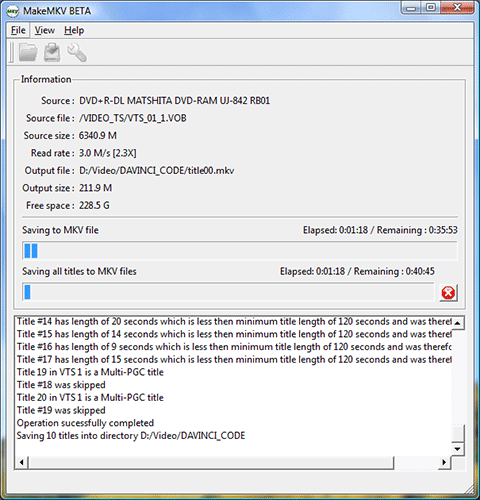
- Proses konversi untuk cakram DVD standar biasanya memakan waktu sekitar 15 menittetapi ini dapat bervariasi tergantung pada perangkat keras dan konten yang Anda konversi.
- Faktor lain yang memengaruhi waktu yang dibutuhkan untuk konversi termasuk kualitas video yang Anda pilih. Semakin tinggi kualitasnya, semakin lama waktu yang dibutuhkan.
- Selain itu, Anda juga perlu mengkhawatirkan performa CPU. Semakin baik CPU, semakin cepat file Anda dikonversi.
Langkah 6: Akses File MKV Anda yang telah dikonversi.
Setelah konversi selesai, Anda dapat mengakses file MKV yang baru dibuat. File-file ini akan berisi konten yang Anda pilih, dengan trek audio yang dipertahankan, subtitle, dan banyak lagi.
6. Pertanyaan yang Sering Diajukan: MakeMKV.
Apa perbedaan antara mengonversi DVD dan disk Blu-ray?
Setelah MakeMKV selesai mengonversi DVD Anda, file yang dihasilkan akan diatur dan disimpan menggunakan judul film. Namun, ketika mengonversi Blu-ray menggunakan MakeMKV, video output akan memiliki nama seperti Title_01, Title_02, Title_03, dll. Ini mungkin memerlukan langkah tambahan mengganti nama file-file ini untuk organisasi yang lebih baik.
Apakah ada alternatif MakeMKV untuk mengonversi DVD dan Blu-ray?
Rem Tangan adalah alternatif MakeMKV yang melakukan konversi DVD dan Blu-ray. Khususnya, HandBrake memiliki beberapa kesamaan dengan MakeMKV. Misalnya, MakeMKV dan HandBrake kompatibel di seluruh platform Windows, Mac, dan Linux. Mereka juga memiliki kemampuan yang sama untuk mengonversi DVD ke format MKV.
7. Kesimpulan
Di dunia di mana DVD dan cakram Blu-ray bisa terasa seperti barang peninggalan, MakeMKV memberikan solusi praktis dan efisien. Dengan mudah mengonversi koleksi film fisik Anda ke dalam format MKV, MakeMKV menjembatani kesenjangan antara nostalgia dan kenyamanan modern. Dengan kompatibilitasnya di berbagai platform, kecepatan konversi yang cepat, dan pelestarian fitur-fitur penting, MakeMKV memungkinkan Anda untuk menikmati film favorit sesuai keinginan Anda.
0Komentar